电脑一开机就出现性能选项 win7开机性能优化怎么关闭
更新时间:2023-05-18 17:59:52作者:xiaoliu
电脑一开机就出现性能选项,随着电脑的普及和性能的提升,我们在使用电脑的过程中常常会遇到一些烦恼。比如当我们开机后,屏幕上总是会弹出一些系统性能选项,让我们无法直接进入系统界面。这不仅会浪费我们的时间,还会影响我们的使用体验。今天我们就来探讨一下如何优化win7的开机性能,关闭这些弹窗,让电脑更加顺畅高效。
win7开机性能优化怎么关闭
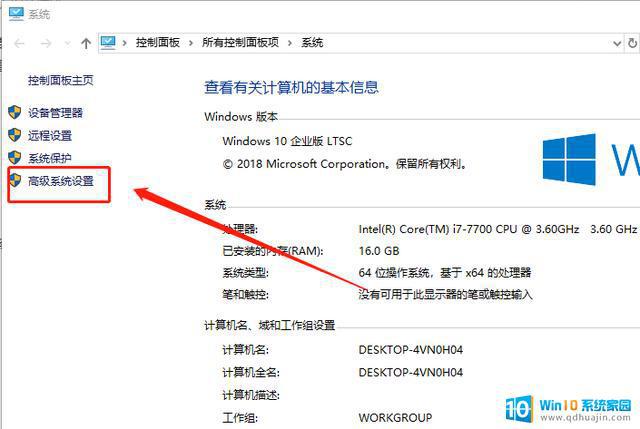
解决步骤:
1、在“计算机”上单击右键,选择【属性】;
2、在左侧点击“高级系统设置”;
3、切换到“高级”选项卡,“性能”中点击“设置”;
4、在性能选项的“高级”选项卡中,虚拟内存出点击“更改”;
5、在弹出的框中勾选“自动管理驱动器的分页文件大小”点击确定;
6、晚上设置后会提示我们重启电脑,我们将电脑重启即可。
7、完成设置并重启电脑后开机就不会自动弹出“性能选项”了。
上述内容就是win7系统开机弹出性能选项的解决方法,简单设置之后。开机会不会弹出属性窗口了,同时也加快开机速度了。
在关闭Win7开机性能优化之后,你的电脑可能会运行得更慢。但如果你愿意花时间做一些调整,比如清理不必要的文件、卸载无用软件以及关闭不必要的启动项,你的电脑仍然可以保持高效运行。记住,在处理计算机性能问题时,耐心和方法是关键。
电脑一开机就出现性能选项 win7开机性能优化怎么关闭相关教程
热门推荐
win7系统教程推荐
- 1 win7相机怎么打开 Win7摄像头如何打开
- 2 win 7怎么设置系统还原点 win7笔记本恢复出厂设置快捷键
- 3 windows7系统截图工具快捷键 Win7系统截图快捷键教程
- 4 win7系统怎么查主板型号 win7主板型号查看方法
- 5 win7添加不了打印机 win7无法添加网络打印机怎么办
- 6 win7怎么连有线耳机 Win7耳机插入后无声音怎么办
- 7 window7怎么联网 Win7无线上网和宽带上网设置教程
- 8 固态硬盘 win7 win7系统固态硬盘优化设置教程
- 9 win7 怎么共享文件 Win7如何在局域网内共享文件
- 10 win7电脑蓝牙怎么连接音响 Win7连接蓝牙音箱教程
win7系统推荐